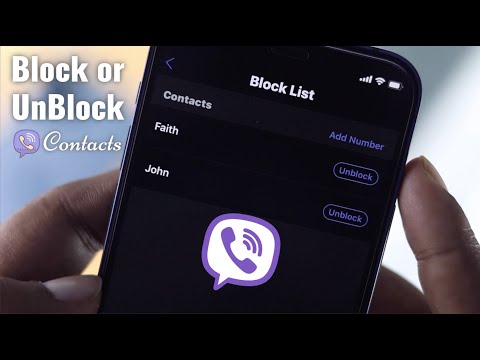روت کردن Samsung Galaxy S4 به شما حق مدیریت کامل دستگاه شما و همچنین نصب نرم افزار سفارشی را می دهد. شما می توانید با فعال کردن منوی برنامه نویس گوشی خود و استفاده از نرم افزار Motochopper برای تکمیل فرآیند روت ، Galaxy S4 خود را روت کنید.
مراحل

مرحله 1. تأیید کنید که از اطلاعات شخصی ذخیره شده در Samsung Galaxy S4 پشتیبان گیری شده است
روت کردن دستگاه شما ممکن است منجر به از دست رفتن اطلاعات شود.
مخاطبین را در سیم کارت یا سرورهای Google ذخیره کنید و تأیید کنید که همه عکس ها و رسانه در یک برنامه ذخیره سازی ابری یا در کارت micro-SD تلفن شما ذخیره شده است

مرحله 2. در رایانه خود به وب سایت توسعه دهندگان XDA در آدرس https://forum.xda-developers.com/showthread.php؟p=40747604#post40747604 بروید

مرحله 3. برای بارگیری برنامه Motochopper روی پیوند ارائه شده در اولین پست کلیک کنید
Motochopper نرم افزاری است که به شما کمک می کند Galaxy S4 خود را روت کنید.

مرحله 4. فایل زیپ Motochopper را در رایانه خود باز یا استخراج کنید
پنجره ای با تمام فایل ها و پوشه های Motochopper روی صفحه نمایش داده می شود.

مرحله 5. روی "Menu" ضربه بزنید و "Settings" را در Samsung Galaxy S4 خود انتخاب کنید

مرحله 6. روی "More" ضربه بزنید ، سپس روی "About Phone" ضربه بزنید
”

مرحله 7. به پایین "Build Number" بروید و مکرراً یا حداقل هفت بار روی گزینه ضربه بزنید تا پیام "شما اکنون توسعه دهنده هستید" روی صفحه نمایش داده شود

مرحله 8. روی دکمه پشت ضربه بزنید ، سپس روی "Developer Options" ضربه بزنید
”

مرحله 9. علامت تیک را در کنار "اشکال زدایی USB قرار دهید
”

مرحله 10. Galaxy S4 خود را با استفاده از کابل USB به رایانه خود وصل کنید

مرحله 11. روی فایل با نام “run.bat” در رایانه Windows خود دوبار کلیک کنید
در صورت استفاده از Mac ، برنامه Terminal را باز کرده و دستورات زیر را در خطوط جداگانه تایپ کنید:
- سی دی رومیزی
- cd motochopper
- ./run.sh

مرحله 12. وقتی فایل "run.bat" از شما می خواهد این کار را انجام دهید "Enter" را فشار دهید

مرحله 13. در صورت درخواست اجازه اشکال زدایی USB ، روی "OK" در Samsung Galaxy S4 خود ضربه بزنید
اکنون دستگاه وارد روند روت شدن می شود.

مرحله 14. منتظر بمانید تا Galaxy S4 مراحل ریشه زایی را تکمیل کند
تکمیل این فرآیند ممکن است چند دقیقه طول بکشد.

مرحله 15. وقتی کامپیوتر شما به شما اطلاع می دهد که روت کامل شده است ، "Enter" را فشار دهید
Galaxy S4 شما راه اندازی مجدد می شود.

مرحله 16. هنگام راه اندازی دستگاه ، روی "منو" ضربه بزنید و بررسی کنید که برنامه "Superuser" روی گوشی شما نصب شده است
Galaxy S4 شما اکنون به طور رسمی روت می شود.